송신작업 리스트
필요할 경우 송신 작업 리스트를 수동으로 인쇄할 수 있습니다.
팩스 기능을 사용하는 데 필요한 선택 품목 제품에 대한 자세한 내용은 "각 기능에 필요한 선택 품목 제품."을 참고하십시오.
리스트 인쇄와 관련된 항목과 각 항목에 대한 설명이 아래 표시됩니다.
수신시각
송신 작업이 지정된 날짜 및 시간이 24시간 표기법으로 인쇄됩니다. 로그인 서비스로 SSO-H를 설정한 경우 로그인에 사용되는 사용자 이름은 시작된 시간 아래에 인쇄됩니다. 기기가 사용자를 지정할 수 없는 경우(예를 들어 자동으로 전송하는 경우) 사용자 이름은 인쇄되지 않습니다.
시작시각
문서를 송신하기 시작한 시간(24시간 표기법)이 인쇄됩니다. 예약송신 설정으로 설정된 송신 작업에 대해서만 시작 시간이 인쇄됩니다.
수신인 주소
수신인 주소가 인쇄됩니다.
|
참고
|
|
Access Management System이 활성화된 경우 로그인한 사용자가 송신 작업 리스트를 인쇄할 때 다른 사용자가 수행한 작업이 [수신인 주소] 열에서 "***"로 인쇄됩니다. [수신인 주소] 열의 정보를 보려면 관리자로 로그인하십시오.
|
수신인 약칭
수신인의 수신인 ID가 인쇄됩니다.
|
참고
|
|
Access Management System이 활성화된 경우 로그인한 사용자가 송신 작업 리스트를 인쇄할 때 다른 사용자가 수행한 작업이 [수신인 ID] 열에서 "***"로 인쇄됩니다. [수신인 약칭] 열의 정보를 보려면 관리자로 로그인하십시오.
|
접수번호
허용된 송신 작업에 자동으로 할당된 네 자리 숫자를 인쇄합니다.
통신모드
송신 종류 및 모드가 인쇄됩니다.
전송 종류: 송신(TX)
전송 모드: 프린터, FTP, SMB, WebDAV, 박스(MAIL BOX), I-팩스(I-FAX), 이메일(E-MAIL), 팩스(FAX)
매수
송신된 페이지 수가 인쇄됩니다.
|
참고
|
|
송신작업 리스트에는 팩스, 이메일, I-팩스, 파일 서버 및 박스 송신 리스트가 인쇄됩니다.
필드가 해당 표시 용량을 초과한 경우 화면에 맞는 문자만 인쇄됩니다.
팩스 드라이버에서 전송된 송신 작업은 이 리포트에서 제외됩니다.
|
송신 작업 상황 인쇄
1.
 (상황확인/중지)를 누릅니다.
(상황확인/중지)를 누릅니다. 2.
[송신] → [작업 상황]을 누릅니다.
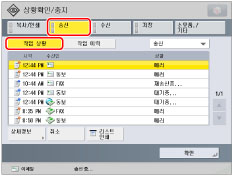
3.
드롭다운 리스트를 누르고 → [송신]을 선택하고 → [리스트 인쇄]를 선택합니다.
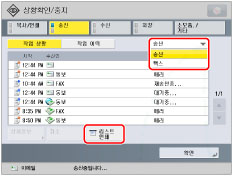
4.
[예]를 누릅니다.